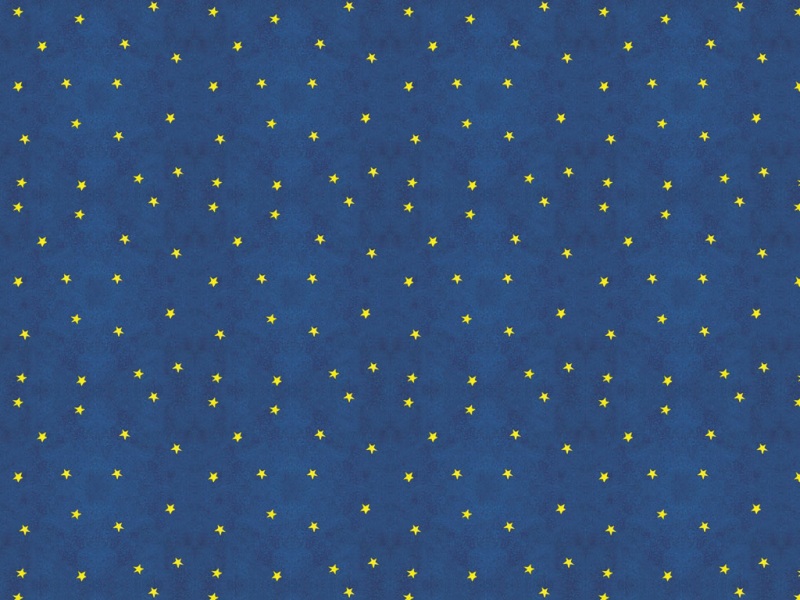今天小编要跟大家分享Photoshop给偏暗逆光人物调亮和润色效果,精心挑选的过程简单易学,喜欢的朋友一起来学习吧!
最终效果
原图
1、步骤分解图。
2、按Ctrl+O组合键,打开这张原片。
3、新建组1图层组,用来管理调色图层。创建一个曲线调整图层,然后将RGB曲线向上调节,提高画面的整体亮度。
选择红通道,然后将曲线稍稍向上调节,为画面添加一些红色。
选择绿通道,然后将曲线稍稍向上调节,为画面添加一些绿色。
选择蓝通道,然后将高光控制点向下拖曳到209,接着将中上部的控制点稍稍向上调节。
4、创建一个可选颜色调整图层,然后设置颜色为红色,接着设置青色为24%,黄色为57%。
设置颜色为黄色,然后设置青色为-26%,黄色为22%,黑色为-4%。
设置颜色为白色,然后设置黑色为-35%。
5、创建一个色彩平衡调整图层,然后设置青色-红色为13,黄色-蓝色为-12,为画面加入暖色。
6、其实经过上面的步骤已经完成了曝光的校正,但如果觉得颜色过浓的话,可以适当降低画面的饱和度,这里将饱和度降低到-27。
最终效果: